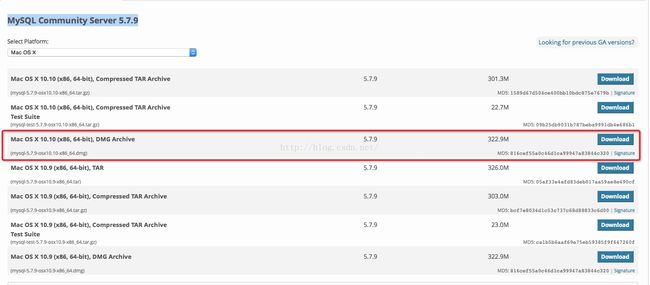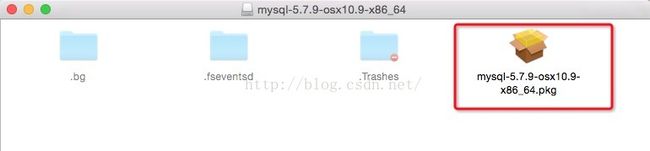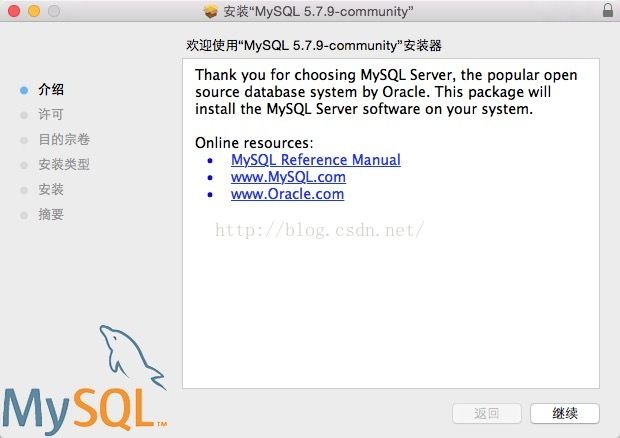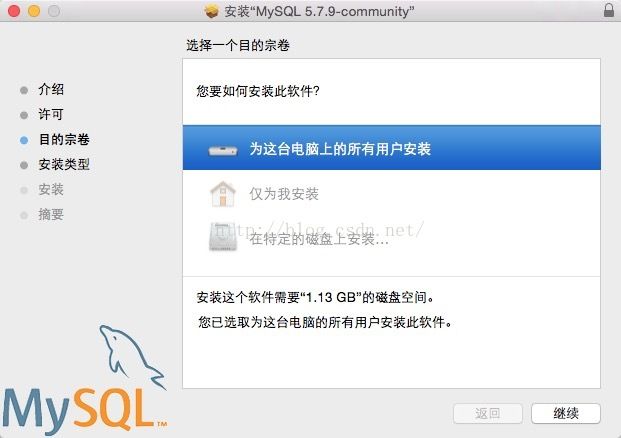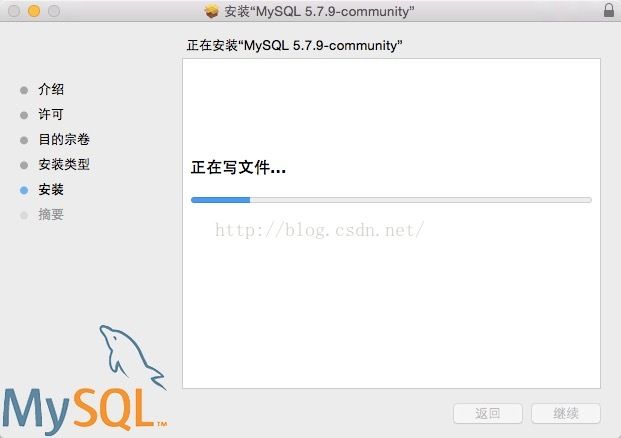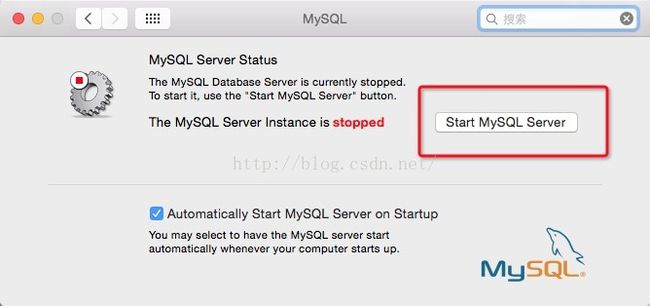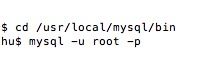mysql5.7.9详细安装教程 mac10.10
Access denied for user 'root'@'localhost' (using password: YES)。从网上的很多资料得知,mysql5.7以前的版本默认用户为root,默认密码也是root。本人就理所当然的认为,mysql5.7也是一样的道理。其实不是,mysql5.7和之前的版本在很多地方上面还是有差异的。下面,我为大家详细的介绍下mysql5.7.9在Mac10.10的详细安装过程。
1.到官网上下载最新的mysql community server 5.7.9的dmg文件,如图,官网地址:http://dev.mysql.com/downloads/mysql/
2.下载后直接打开dmg文件,mysql5.7.9版本不需要再安装mysql启动项MySQL_StartupItem.pkg,所以下载下来的文件中只有一个dmg文件。
3.打开安装,如下
许可软件协议并点击同意继续安装
点击继续并输入你电脑的用户密码,进行安装mysql
安装过程中需要注意的是,mysql已经默认用户root的密码已经不再是root,而是动态生成的一个临时密码,在安装过程中会出现一个弹窗告诉你动态密码,千万要记住这个或者拷贝下这个密码,这关系着你能不能进入数据库。如果你不小心忽略了这个密码,那么恭喜你,你做了一次无用功。你只能去网上找彻底清除卸载mysql的方法,然后再重新安装mysql了。
3.安装完成后关闭你的安装窗口,然后打开系统偏好设置,你就可以在最底下看到了mysql的图标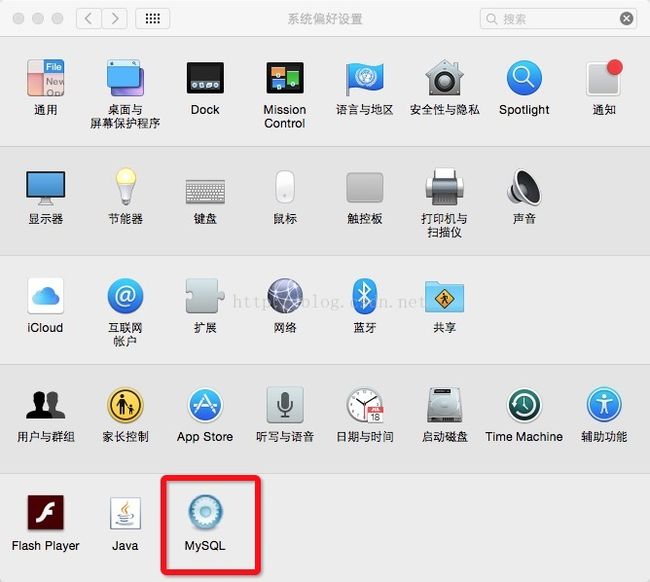
点击出现手动开启/关闭mgsql服务的通道。点击start mysql server的按钮开启mgsql服务。
5.在终端中键入两行命令,添加别名你的壳资源文件使其更易于访问的常用软件如MySQL和mysqladmin命令行。bash的语法是:
alias mysql=/usr/local/mysql/bin/mysql alias mysqladmin=/usr/local/mysql/bin/mysqladmintcsh的语法是:
alias mysql /usr/local/mysql/bin/mysql alias mysqladmin /usr/local/mysql/bin/mysqladmin
4.mysql在Mac默认安装在/usr/local/mysql目录下,在LaunchPad的其他面板中打开系统终端,进入该路径的bin路径下执行脚本mysql -u root -p
会提示你输入密码,这时候之前的动态密码就可以用上啦,在这里输入你的动态密码就可以进入mysql啦。进入的界面如下所示:
这时候你就能够对你的mysql进行相应的操作啦。。
5.系统给的临时密码通常都比较繁杂,不利于我们的使用,如果你有添加了mysqladmin命令,那么要修改mysql的密码也是十分方便的啦,只需要在bin目录下键入以下命令然后输入原始密码就好啦,
./mysqladmin -u root -p password 你想要设置的新密码 //更改root用户密码
比较麻烦的是每次要操作mysql都得进入/usr/local/mysql/bin下才能执行脚本,其实这个解决也挺简单的啦,只要配置下环境变量就可以啊。
退出/usr/local/mysql/bin路径到电脑用户路径下,或者直接关闭终端重新开启一个终端,键入 vim ./bash_profile输入i切换到insert模式编辑bash_profile文件。在文件末尾加入mysql安装路径:
export PATH=/usr/local/mysql/bin:$PATH
然后按esc退出编辑模式,按:wq保存并退出该文件。之后在终端键入source ./bash_profile命令执行该文件,这步完成后你就无需进入mysql的bin目录直接在终端即可执行mysql的脚本啦。